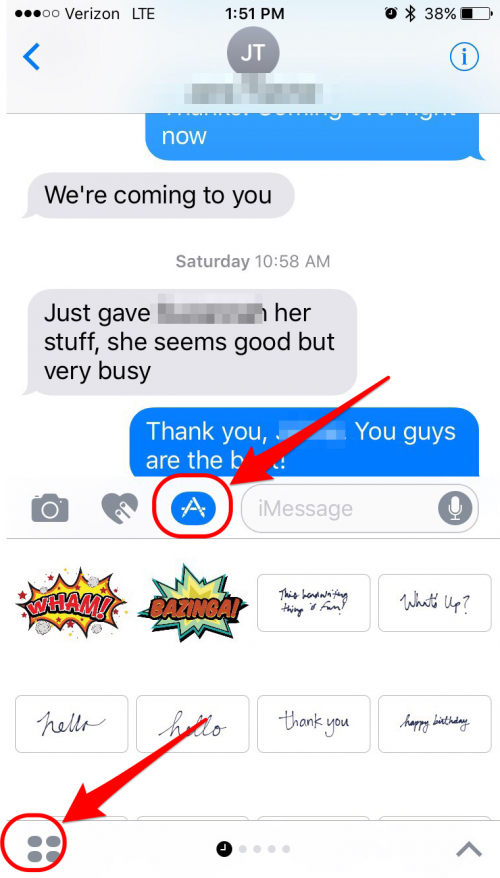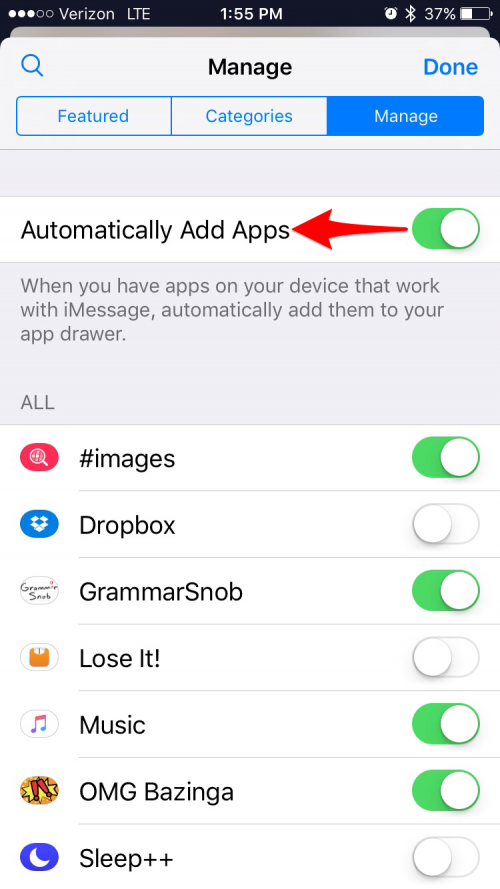Apple– ის უახლესი მობილური ოპერაციული სისტემის iOS 10 – ის შესახებ ბევრი გიყვარდება . მაგრამ არსებობს რამდენიმე თვისება, რომელსაც მომხმარებლები არ უყვართ. Საერთოდ. მას შემდეგ, რაც Apple– მა IOS 10 გამოუშვა, ჩვენ გვსმენია მკითხველებისგან, რომელთაც სურთ იცოდნენ, თუ რატომ ვერ შეძლებს iPhone– ს გახსნას და რა ხდება iPhone– ის სახლის ღილაკთან, როგორ დააფიქსიროთ iMessage, რათა მათ გაუგზავნონ შეტყობინებების ეფექტები და სადაც iPhone- ის ეკრანის პარამეტრებში მათ შეუძლიათ გამორთონ ამაღლება. თუ გაინტერესებთ, თუ როგორ უნდა გამორთოთ ყველაზე შემაშფოთებელი iOS 10 მახასიათებელი, ჩვენ მივიღეთ პასუხები ქვემოთ.
1. როგორ განბლოკოთ iPhone სახლის ღილაკის დაჭერის გარეშე
მრავალი მომხმარებლისთვის, ყველაზე შემაშფოთებელი iOS 10 ფუნქციაა Press Home ღილაკის განბლოკვისთვის. საბედნიეროდ, თუ იმედგაცრუებული ხართ, რომ თქვენი iPhone ვერ შეძლებს განბლოკვისთვის, შეგიძლიათ შეცვალოთ iPhone საწყისი ღილაკის პარამეტრები, რომ გამორთოთ Press Home ღილაკი, რომ გახსნათ ფუნქცია. გადადით პარამეტრებში> ზოგადი> წვდომა> სახლის ღილაკი და გადაიტანეთ დასვენების თითის გასახსნელად. ახლა თქვენ გექნებათ სრიალი iPhone- ის განბლოკვისთვის ან თითის დასვენებისთვის iPhone- ის განბლოკვის ნაცვლად, იმის მაგივრად, რომ დააჭირეთ ღილაკს ღილაკს, რომ განბლოკოთ.
 აღმოაჩინეთ თქვენი iPhone– ის ფარული თვისებები მიიღეთ ყოველდღიური წვერი (ეკრანის ანაბეჭდები და მკაფიო ინსტრუქციები), ასე რომ თქვენ შეგიძლიათ დაეუფლოთ თქვენს iPhone- ს დღეში მხოლოდ ერთ წუთში.
აღმოაჩინეთ თქვენი iPhone– ის ფარული თვისებები მიიღეთ ყოველდღიური წვერი (ეკრანის ანაბეჭდები და მკაფიო ინსტრუქციები), ასე რომ თქვენ შეგიძლიათ დაეუფლოთ თქვენს iPhone- ს დღეში მხოლოდ ერთ წუთში. 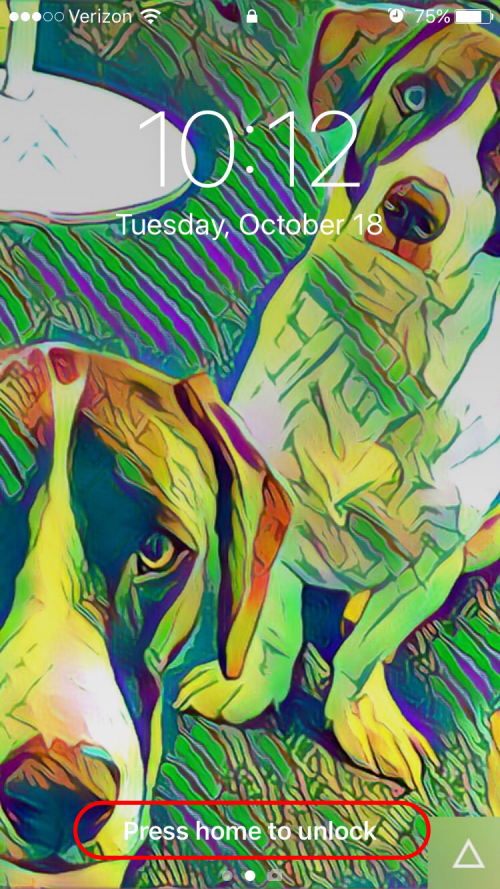

2. როგორ გამორთოთ ის პარამეტრი, რომელიც გიშლით შეტყობინებების ეფექტების გაგზავნას
თუ Imessage- ში ეფექტების გაგზავნა არ მუშაობს iPhone- ზე, რადგან თქვენ განახლდით iOS 10 -ზე და ვერ გაერკვნენ, თუ როგორ უნდა დააფიქსიროთ iMessage iPhone შეტყობინებების პარამეტრებში, ეს უფრო მეტია, ვიდრე ეს იმიტომ ხდება პარამეტრები. გადადით პარამეტრებში> ზოგადი> წვდომა> მოძრაობის შემცირება და გადაადგილება მოძრაობის შემცირება. ამის გაკეთების შემდეგ, თქვენ არ უნდა გქონდეთ პრობლემა შეტყობინებებში ეფექტების გამოყენებით.
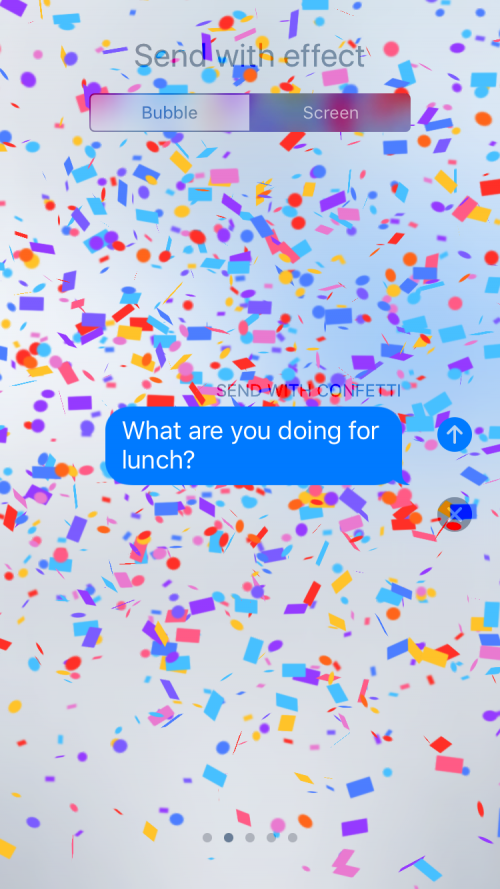
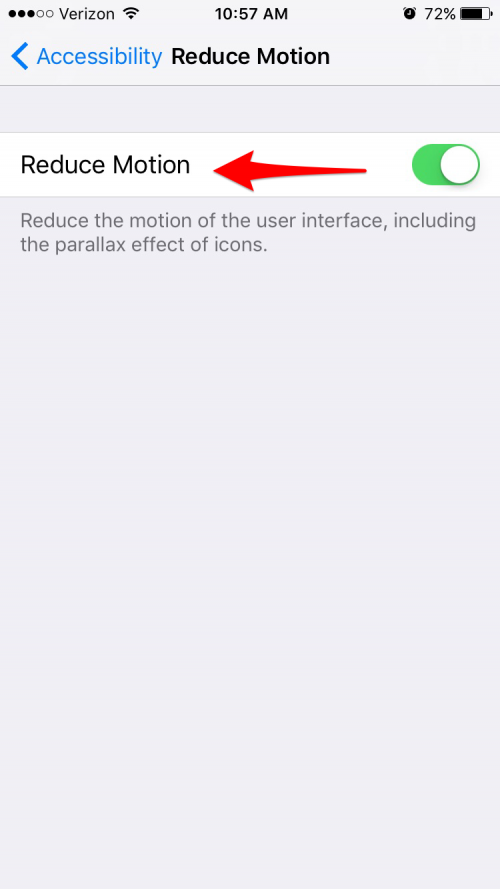
3. როგორ გამორთოთ ამაღლება გაღვიძების მიზნით
IOS 10 – ში, iPhone ეკრანის ნაგულისხმევი პარამეტრები არის მითითებული iPhone– ის გაღვიძებისას ყოველ ჯერზე, როდესაც აიღებთ მას. თუ იპოვნეთ ეს ფუნქცია, სახელწოდებით Raise to Wake, შემაშფოთებელი, ადვილია გამორთვა iPhone ეკრანის პარამეტრებში. გადადით პარამეტრებში> ჩვენება და სიკაშკაშე და გადარიცხვის ამაღლება.
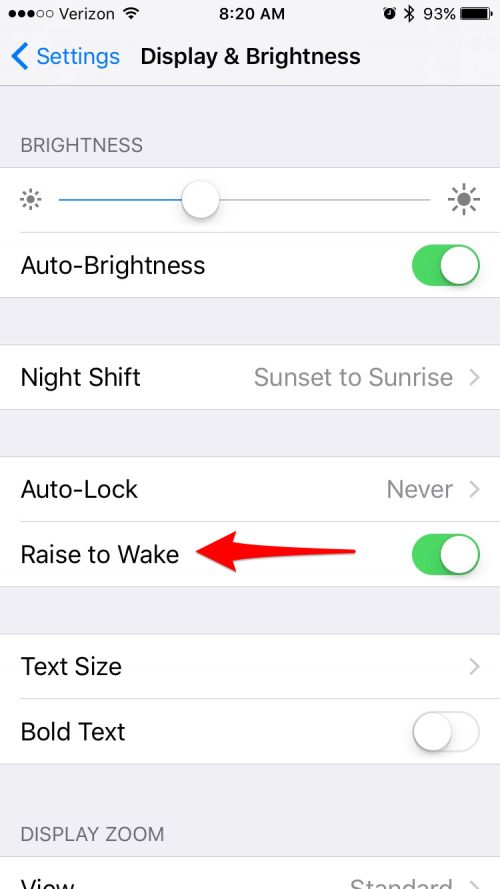
4. როგორ გამორთოთ ხელწერა ლანდშაფტის რეჟიმში
მას შემდეგ, რაც Apple– მა შემოიტანა ხელნაწერის რეჟიმი შეტყობინებებში, ყოველ ჯერზე, როდესაც თქვენ iPhone- ს ოდნავ ჰორიზონტალურად დახრით ტექსტური ტექსტის დროს, ეკრანი იფეთქებს და თქვენ აჩვენებთ ეკრანს, სადაც შეგიძლიათ ხელით მიაპყროს შეტყობინება. თუ ეს შენთან ხდება, ან თუ გსურთ, რომ შეიძლოთ შეტყობინებების აკრეფა iOS 10 -ში ლანდშაფტის რეჟიმში, ადვილია შეტყობინებების ხელწერა გამორთოთ. შეეხეთ კლავიშის ხატს ქვედა მარჯვენა კუთხეში, რომ ხელნაწერის გადაქცევა ლანდშაფტის რეჟიმში. ეს გახდის კლავიატურას შეტყობინებებს ნაგულისხმევი, როდესაც ლანდშაფტის რეჟიმშია. ხელნაწერის დასაბრუნებლად ლანდშაფტის რეჟიმში, შეეხეთ ხელნაწერის ხატს ქვედა მარჯვენა კუთხეში.
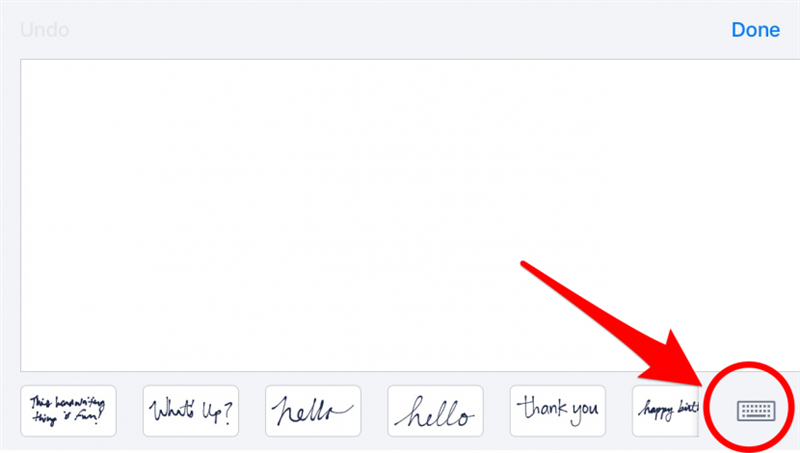
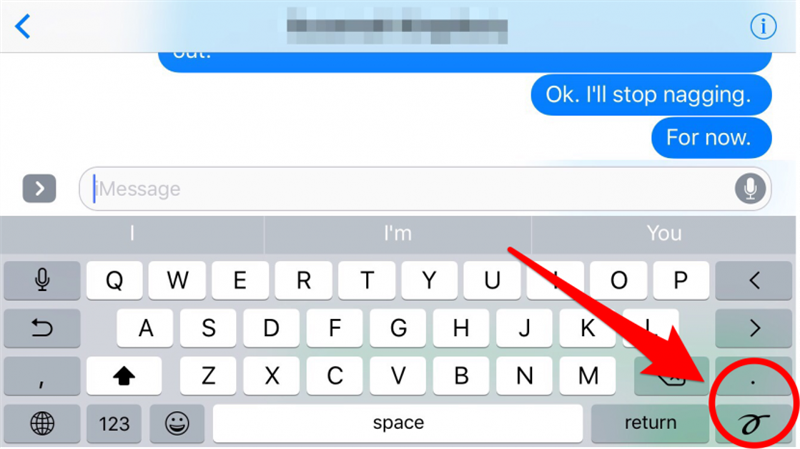
5. როგორ გამორთოთ iMessages პროგრამების ავტომატური ინსტალაცია
სტანდარტულად, ნებისმიერ დროს, როდესაც თქვენს iPhone– ზე გაქვთ აპლიკაციის შემქმნელი, ქმნის IMessages პროგრამის გაფართოებას ამ აპლიკაციისთვის, ის ავტომატურად არის დაინსტალირებული თქვენს iMessages აპის უჯრით. თუ გსურთ შეინარჩუნოთ თქვენი iMessages აპლიკაციის უჯრა, რომელიც არ არის გამოყენებული შემთხვევითი, უსარგებლო პროგრამებით, შეგიძლიათ გამორთოთ iMessages პროგრამების ავტომატური ინსტალაცია. Imessages- ის საუბრისას გახსენით App Store, პირველ რიგში, ისარი ტექსტის შესვლის ყუთის მარცხენა მხარეს და შემდეგ მიაპყრო App Store ხატს. შემდეგ გახსენით აპლიკაციის უჯრა, მარცხენა მარცხენაში ოთხი წრის დაჭერით და შემდეგ შეარჩიეთ მაღაზია. დაბოლოს, შეეხეთ მენეჯმენტს და გადართვას ავტომატურად დაამატეთ პროგრამები გამორთეთ. შეეხეთ. ამიერიდან, თქვენ უნდა დაამატოთ ხელით აპლიკაციები IMessages App Store- ში მართვის ჩანართში დაბრუნებით და პროგრამების ინდივიდუალურად ჩართვით.